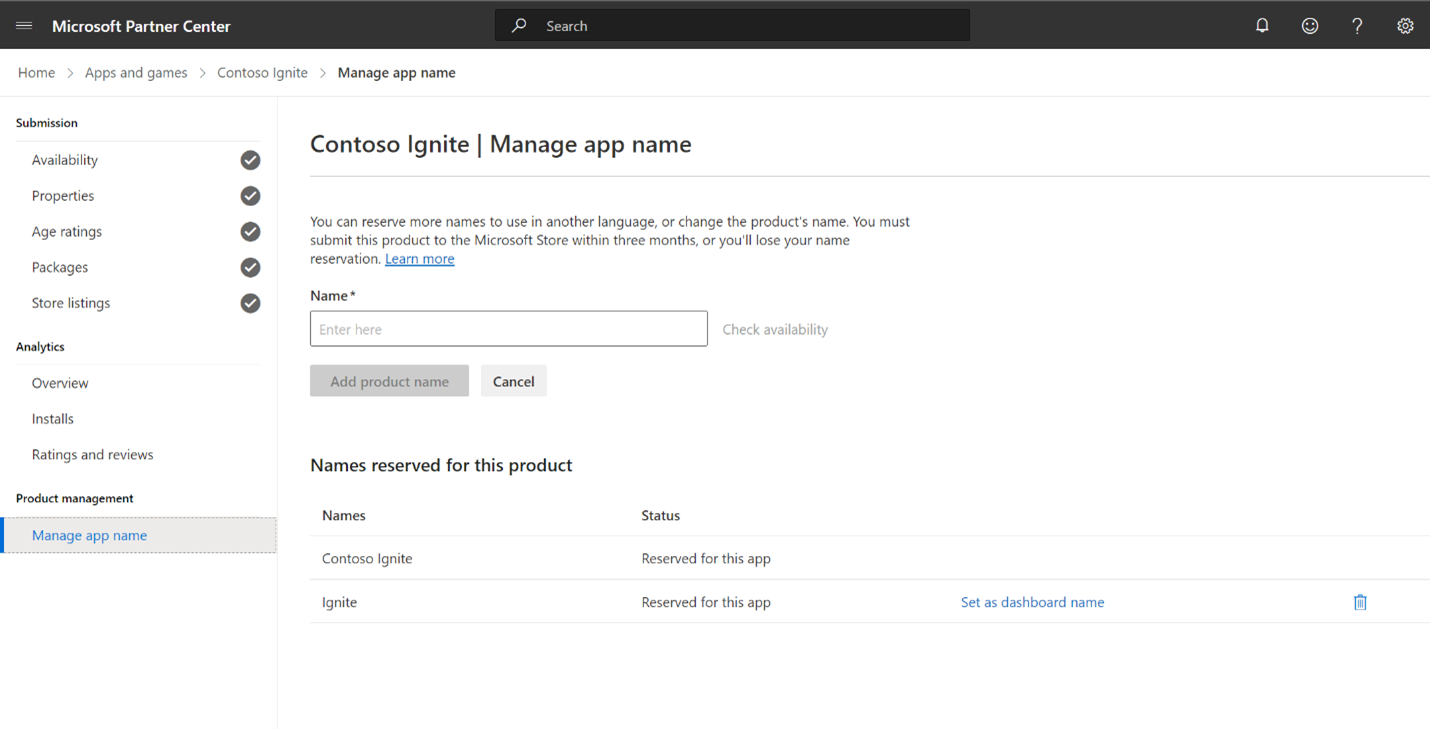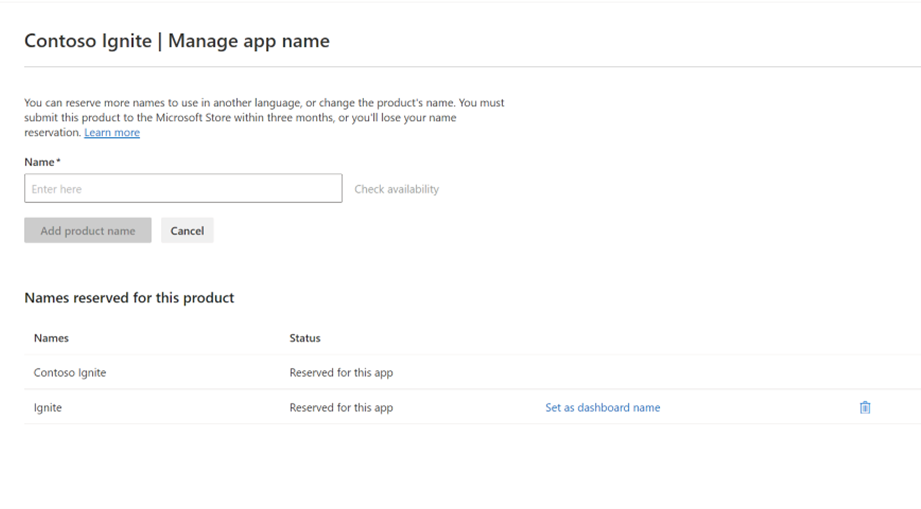Gerenciar reservas de nome de aplicativo para o aplicativo MSIX
A página Gerenciar nomes de aplicativos no Partner Center permite exibir todos os nomes reservados para seu aplicativo, reservar nomes adicionais (para outros idiomas ou para alterar o nome do aplicativo) e excluir nomes que você não precisa. Você pode encontrar essa página no Partner Center expandindo a seção Gerenciamento de produtos no menu de navegação esquerdo para qualquer um dos seus aplicativos.
Importante
Para alterar ou localizar o nome do seu aplicativo, você pode reservar um nome adicional para o aplicativo e pode optar por usá-lo na versão publicada do aplicativo, em vez daquele que você reservou quando criou o aplicativo pela primeira vez no Partner Center.
Reservar nomes adicionais para seu aplicativo
Você pode reservar vários nomes de aplicativo para usar no mesmo aplicativo. Isso é especialmente útil se você estiver oferecendo seu aplicativo em vários idiomas e quiser usar nomes diferentes para idiomas diferentes. Você também pode reservar um novo nome para alterar o nome de um aplicativo, conforme descrito abaixo.
Para reservar um novo nome, localize a caixa de texto Reservar mais nomes da página Gerenciar nomes de aplicativos. Insira o nome que pretende reservar e clique em Verificar disponibilidade. Se o nome estiver disponível, clique em Reservar nome do produto. Você pode reservar vários nomes de aplicativos, repetindo estas etapas, se desejar.
Para saber mais sobre como reservar nomes de aplicativos e por que um determinado nome pode não estar disponível, consulte Criar seu aplicativo reservando um nome.
Excluir nomes de aplicativos
Se você não quiser mais usar um nome que reservou anteriormente, você pode liberá-lo excluindo sua reserva aqui. Certifique-se de que você está certo antes de fazê-lo, pois isso significa que o nome ficará imediatamente disponível para outra pessoa reservar e usar.
Para excluir um dos nomes reservados do seu aplicativo, localize o nome que você não deseja mais usar e clique em Excluir. Na caixa de diálogo de confirmação, clique em Excluir novamente para confirmar.
Observe que seu aplicativo deve ter pelo menos um nome reservado.
Renomear um aplicativo que já foi publicado
Se seu aplicativo já estiver na Store e você quiser renomeá-lo, poderá fazer isso reservando um novo nome para ele (seguindo as etapas descritas acima) e criando um novo envio para o aplicativo.
Para atualizar uma listagem da Store para que ela use o novo nome, vá para a página de listagem na Store desse idioma e selecione o nome na lista suspensa Nome do produto. Examine a descrição e outras partes da listagem quanto a menções do nome e faça as atualizações, se necessário.
Observação
Se seu aplicativo tiver pacotes e/ou listagens na Store em vários idiomas, você precisará atualizar os pacotes e/ou as listagens da Store para cada idioma no qual o nome precisa ser atualizado.
Depois que seu aplicativo tiver sido publicado com o novo nome, você poderá excluir todos os nomes mais antigos que não precisar mais usar.
Dica
Cada aplicativo aparece no Partner Center usando o primeiro nome que você reservou para ele. Se você tiver seguido as etapas acima para renomear um aplicativo e gostaria que ele aparecesse no Partner Center usando o novo nome, exclua o nome original (clicando em Excluir na página Gerenciar nomes de aplicativos).
Windows developer